TestFlight: Bersiap untuk Memperbesar Paparan Aplikasi iOS Anda di App Store
Diterbitkan: 2022-02-24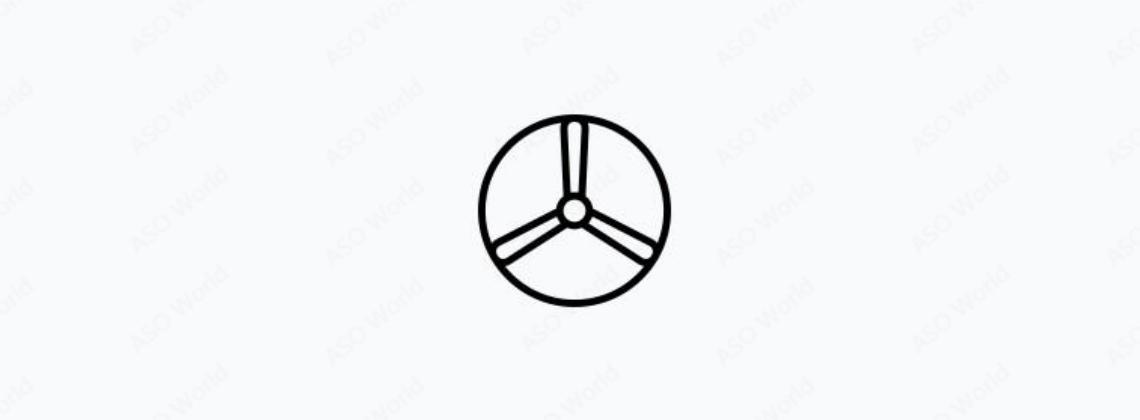
Untuk pengembang iOS, TestFlight bukanlah produk yang asing.
Pada konferensi pengembang WWDC pada tahun 2014, secara resmi diusulkan bahwa App Store akan sepenuhnya mendukung TestFlight, dan TestFlight telah menjadi alat yang harus digunakan oleh pengembang iOS untuk menguji aplikasi sejak saat itu, dan secara resmi diluncurkan di App Store pada tahun 2014 , dengan modul eksklusif di backend iTC.
TestFlight adalah alat dukungan resmi Apple
TestFlight adalah alat resmi Apple untuk membantu pengembang memahami bug produk mereka secara lebih komprehensif ketika produk dan fitur baru diluncurkan, dan untuk menyediakan data yang efektif untuk perbaikan kekurangan produk selanjutnya; selain itu, ini dapat secara efektif meningkatkan eksposur produk dan pengembangan pengguna, dan pengembang dapat menggunakan TestFlight bersama dengan produk mereka sendiri untuk membantu mempromosikan produk mereka.
Tinjau pedoman
Idealnya, Anda menjalankan langkah ini di awal proses pengembangan aplikasi Anda. Jika Anda tidak terbiasa dengan Pedoman Tinjauan App Store Apple, Anda dapat menemukannya di sini. Dokumen ini berisi banyak informasi yang perlu Anda ketahui untuk memastikan aplikasi Anda sesuai untuk App Store.
Misalnya, pedoman menyatakan bahwa aplikasi Anda harus berisi fungsionalitas yang membuatnya menarik atau lebih dari sekadar situs web yang dikemas dalam aplikasi.
Sayangnya, meninjau pedoman bukanlah jaminan bahwa aplikasi Anda akan diterima di App Store.
Proses peninjauan dilakukan oleh manusia yang mungkin menafsirkan pedoman sedikit berbeda dari yang Anda lakukan.
Terlepas dari fakta ini, tetap merupakan ide yang baik untuk membiasakan diri dengan pedoman karena mencegah banyak kekecewaan di kemudian hari.
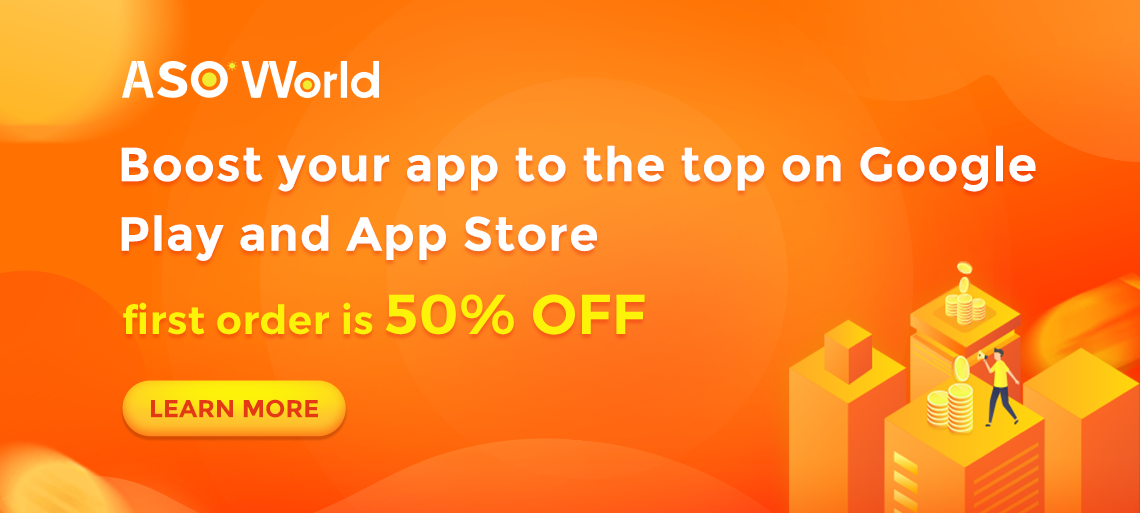
Klik " Pelajari Lebih Lanjut " untuk mendorong bisnis aplikasi & game Anda dengan layanan promosi aplikasi ASO World sekarang.
Terapkan aplikasi Anda ke TestFlight
Setelah build Anda diproses, Anda perlu mempersiapkannya untuk Testflight. Isi semua informasi yang diperlukan di bawah bagian Informasi Pengujian di halaman Testflight untuk aplikasi Anda. Anda juga perlu memberikan "informasi kepatuhan".
Klik pada tanda peringatan yang seharusnya terlihat pada build Anda yang diproses dan berikan informasi yang diminta. Setelah Anda selesai melakukannya, Anda dapat segera mengirim aplikasi Testflight Anda ke anggota tim App Store Connect Anda menggunakan bagian App Store Connect Users di sidebar.
Untuk mengirim aplikasi Anda ke penguji eksternal, buka halaman Tambahkan Penguji Eksternal di bar samping. Pertama-tama Anda akan diminta untuk membuat grup untuk penguji Anda. Berikan nama dan lanjutkan. Selanjutnya, buka bagian Build di halaman penguji eksternal dan tambahkan build yang baru saja Anda unggah.
Ikuti langkah-langkah dalam pop-up yang muncul setelah Anda mengklik tombol Tambahkan build untuk memulai pengujian. Pastikan untuk mengisi halaman Informasi Pengujian dengan bagian-bagian penting dari aplikasi yang Anda ingin agar diperhatikan oleh penguji. Setelah melakukan ini, klik Kirim untuk Ditinjau.
Ini akan mengirim aplikasi Anda ke Apple untuk tinjauan fase beta yang sangat singkat. Mendapatkan persetujuan untuk Testflight tidak menjamin bahwa aplikasi Anda akan disetujui untuk App Store. Sementara itu, Anda dapat mulai menambahkan penguji menggunakan bagian Penguji. Setelah build Anda disetujui oleh Apple, tautan publik akan terlihat di halaman Penguji yang dapat Anda bagikan untuk memungkinkan orang mendapatkan akses ke aplikasi Testflight Anda.
Gunakan TestFlight untuk meningkatkan eksposur produk dan pengguna
Dalam beberapa tahun terakhir, Apple juga telah meningkatkan dan memperbarui fitur TestFlight, dan manfaatnya bagi pengembang secara bertahap muncul ke permukaan.
Melakukan riset data untuk aplikasi mendatang atau fitur baru
Ketika produk baru atau fitur baru dari suatu produk diluncurkan, pengembang perlu melakukan banyak penelitian untuk menentukan apakah fitur baru dapat secara efektif menjangkau audiens target dan bagaimana audiens target bereaksi terhadap fitur baru.
Aplikasi Beta yang diluncurkan di TestFlight dapat secara langsung mengumpulkan informasi pribadi pengguna, informasi penggunaan, log kerusakan, dan informasi lainnya untuk membantu pengembang meningkatkan dan memperbaiki kekurangan produk secara lebih efisien.
Promosi pra-peluncuran sebelum aplikasi atau fitur aplikasi baru
Menggunakan TestFlight untuk melakukan pengujian internal untuk aplikasi yang akan tersedia di App Store juga dapat berfungsi sebagai pra-publisitas untuk aplikasi.
Meskipun jumlah tempat untuk pengujian internal terbatas, judul "pertama mencoba" dan "pengguna pertama pengujian internal" juga dapat memberikan rasa kepuasan kepada pengguna, dan bahkan dapat mendorong mereka untuk secara spontan mempromosikan aplikasi. Ini agak mirip dengan pemesanan awal beberapa game genggam besar untuk pengujian internal.
Saat aplikasi tidak dapat dicantumkan di App Store karena beberapa alasan, Anda dapat menggunakan TestFlight untuk terus menambah volume
Dalam beberapa tahun terakhir, regulasi nasional dan kebijakan Apple menjadi semakin ketat. Ketika suatu produk tidak dapat ditempatkan di App Store sesuai jadwal karena alasan tertentu, pengembang dapat menggunakan TestFlight untuk meluncurkan versi pengujian internal produk, mengundang tidak lebih dari 10.000 pengguna untuk pengujian internal, dan batas waktu dapat mencapai 90 hari , sehingga produk bisa mendapatkan sekelompok pengguna yang stabil sebelum secara resmi diletakkan di toko.

Bagaimana cara mengatur TestFlight di backend iTC?
Sebelum mengatur TestFlight di backend iTC, Anda harus terlebih dahulu memahami jenis produk apa yang cocok untuk mengatur fungsi ini.
Pertama, jika Anda ingin meluncurkan produk atau fitur baru, Anda dapat memahami bug dan masalah pengalaman produk; kedua, jika Aplikasi tidak dapat terdaftar di App Store secara normal karena beberapa alasan, Anda dapat menggunakan TestFlight untuk mendistribusikannya.
Dalam menyiapkan undangan untuk penguji internal, pengembang dapat mengundang penguji internal dan penguji eksternal untuk menguji aplikasi.
Penguji beta internal adalah pengguna App Store Connect dengan fungsi berbeda di tim pengembang, hingga 25 orang, dan setiap anggota dapat menguji hingga 30 perangkat. Penguji eksternal adalah orang di luar tim dan dapat diundang hingga 10.000 orang.
Cara membuat proses utama untuk mengundang penguji eksternal
Buka backend iTC, pilih Aplikasi yang ingin Anda uji secara internal di "Aplikasi Saya", dan pilih TestFlight di bilah alat.
Klik "Informasi pengujian" di sudut kiri bawah, dan pilih bahasa utama yang akan digunakan, masukkan informasi pengujian yang relevan, informasi tinjauan Aplikasi Beta, dan perjanjian lisensi di layar ini. Pengembang dapat mengirimkan build yang mengundang penguji eksternal hanya jika mereka mengirimkan informasi pengujian yang lengkap.
Informasi tes
Termasuk "Deskripsi Aplikasi Beta", "Email Umpan Balik", "URL Pemasaran", "URL Kebijakan Privasi". Diantaranya, alamat email yang developer isi di "Feedback Email" juga alamat balasan di email undangan yang dikirimkan ke pengguna.
Informasi ulasan aplikasi beta
Ini termasuk "Informasi Kontak" (termasuk nama belakang, nama depan, nomor telepon, dan email), "Informasi Masuk" (termasuk nama pengguna dan kata sandi), dan "Ulasan Komentar". "Catatan Ulasan" dapat diisi dengan informasi tambahan tentang Aplikasi yang dapat membantu mempercepat peninjauan, tetapi tidak dapat memiliki detail akun demo dan tidak boleh melebihi 4000 karakter.
Informasi yang dimasukkan untuk Aplikasi Beta dapat berbeda dengan informasi Aplikasi yang kemudian diunggah oleh pengembang ke App Store.
Unggah versi build. Hanya satu build per rilis yang dapat ditinjau dalam satu waktu, dan hanya setelah build tersebut disetujui, developer dapat terus mengirimkan build lainnya.
Selain itu, hanya build pertama dari setiap versi yang perlu ditinjau, dan build tambahan yang dikirimkan setelahnya mungkin tidak perlu ditinjau sepenuhnya. Saat build disetujui, pengguna dengan fungsi "admin" akan menerima email persetujuan. Kebalikannya akan ditampilkan sebagai "ditolak". Dan validitas build yang disetujui adalah 90 hari.
Klik "Penguji dan Grup" dan pilih "Tambah Penguji Eksternal" atau "Buat Grup Baru", pengembang dapat memberi nama sesuai dengan kebutuhan mereka.
Pengembang dapat memilih untuk membuat hanya satu grup penguji dan menambahkan setiap build yang mereka inginkan agar diuji oleh pengguna. Anda juga dapat memilih untuk membuat beberapa grup dan menambahkan build yang berbeda ke setiap grup.
Tambahkan build ke grup. Setelah memilih grup yang ingin Anda tambahkan build, klik tombol "Tambah" dan pilih platform dan versi sesuai kebutuhan Anda di menu pop-up. Namun, hanya satu build yang dapat ditambahkan pada satu waktu.
Saat memilih "penguji" untuk grup yang ingin Anda uji, pengembang dapat mengundang penguji melalui tautan publik, email, atau keduanya.
Undang menggunakan tautan publik
Klik "Aktifkan tautan publik" dan konfirmasi di kotak dialog. Pada saat yang sama, tetapkan jumlah penguji beta menggunakan tautan publik ini di "Jumlah penguji beta", yang berkisar dari 1 hingga 10.000. Setelah itu, pengembang dapat membagikan tautan pengujian di berbagai saluran dan menunggu pengguna mengujinya.
Undang menggunakan alamat email penguji
Klik tombol "Tambah" di sebelah "Penguji" dan pilih opsi yang diinginkan pengembang antara menambahkan penguji baru menggunakan alamat email, menambahkan penguji yang sudah ada yang telah Anda tambahkan sebelumnya, atau mengimpor penguji dari file CSV. Penguji yang telah ditargetkan kemudian akan menerima email undangan dan, jika diterima, dapat memulai pengujian melalui tautan.
Setelah menerima undangan, penguji akan diarahkan ke App Store untuk mengunduh TestFlight dan mengalami versi pengujian internal yang diterima di Aplikasi ini.
Periksa informasi tentang penguji
Di bawah "Penguji dan Grup", klik grup yang ingin Anda lihat. Kolom "Status" memungkinkan Anda melihat status penguji beta. Pengguna yang diundang melalui email akan ditampilkan dengan nama dan alamat email mereka, sedangkan pengguna yang diundang oleh tautan publik akan ditampilkan sebagai anonim.
Anda juga dapat melihat jumlah kerusakan untuk setiap build dan berapa kali build berjalan di latar depan setidaknya selama dua detik, sedangkan status yang ditampilkan dapat dikategorikan sebagai Diundang, Diterima, atau Dipasang.
Kumpulkan umpan balik penguji
Penguji yang menggunakan iOS13 dapat mengirim umpan balik melalui TestFlight 2.3 untuk iOS atau lebih baru, atau langsung dari Aplikasi Beta melalui tangkapan layar.
Pengembang dapat melihat umpan balik penguji ini di bagian "Umpan Balik" di App Store Connect. Untuk penguji yang menggunakan perangkat dengan versi iOS sebelumnya, umpan balik akan dikirim ke alamat email yang disediakan oleh pengembang di bagian "Informasi Pengujian".
